
모든 사람이 스마트폰을 사용하는 시대에 유튜브라는 콘텐츠는 우리에 일상생활 속에 상당 부분을 차지하고 있습니다. 평소처럼 영상 시청을 하다 보면 화질이 너무 안 좋은 경우가 있습니다. 그 이유는 유튜브 화질 설정이 기본적으로 '자동'으로 설정되어 있어서 간혹 화질이 안 좋게 나오게 되는데 이런 경우 항상 높은 화질로 고정하는 설정이 있습니다. 정말 간단하게 설정되니 따라만 하면 됩니다.
유튜브 화질 변경
영상을 시청하다가 갑자기 화질이 갑자기 깨지는 경우에 시청 도중에 변경할 수 있습니다. 영상을 한 번 터치하면 오른쪽 상단에 톱니바퀴가 나타납니다. '톱니바퀴'를 터치하면 화질이 '자동'으로 설정된 게 보입니다. 화질을 터치하고 '높은 화질' 또는 '고급'을 터치하고 원하는 화질로 변경할 수 있습니다.


이렇게 변경하게 되면 문제는 설정한 영상만 높은 화질로 시청할 수 있고 다시 시청하거나 다른 영상을 시청하면 또 화질이 자동으로 설정되어 있습니다. 이 경우 화질을 다시 설정해야 하는 불편함이 있는데 유튜브 앱 설정으로 어떤 영상을 시청하든 항상 높은 화질로 시청할 수 있게 설정할 수 있습니다.
유튜브 화질 고정
먼저 유튜브 앱을 켜고 '프로필'을 터치하면 아래쪽에 '설정'이 있습니다. 설정으로 들어가 '동영상 화질 환경설정'을 터치합니다. 모바일 네트워크 이용 시와 와이파이 이용 시 화질이 자동으로 설정되어 있는데 모두 '높은 화질'로 바꾸면 어떤 환경에서 영상을 시청하든 높은 화질로 시청할 수 있습니다.


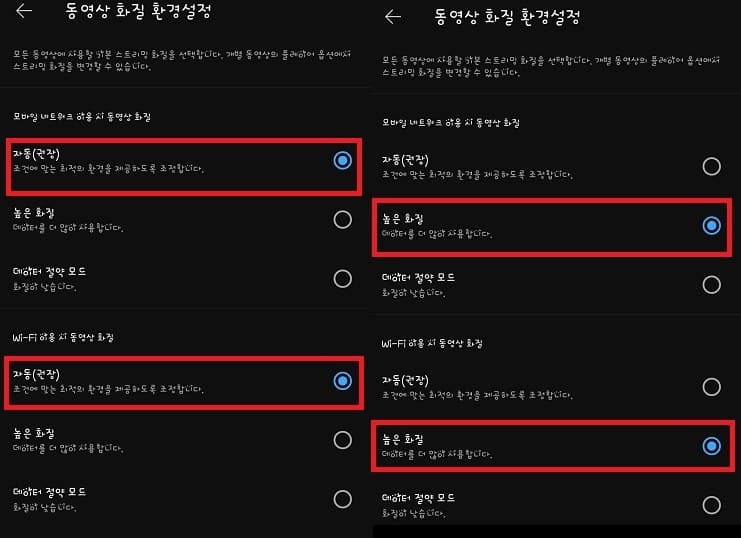
높은 화질로 설정하고 영상의 톱니바퀴를 터치해 보면 화질이 고화질로 설정되어 있는 걸 확인할 수 있습니다.

유튜브에 올라오는 영상마다 화질이 다를 수 있습니다. 높은 화질로 고정해 놓으면 항상 같은 화질로 시청할 수 있지만 더 높은 화질로 시청하길 원할 경우는 처음에 알려준 영상 톱니바퀴로 들어가 고급 탭에서 변경해야 합니다. 높은 화질로 고정만 해도 화질이 깨지는 경우 없이 시청할 수 있으니 활용해 보길 바랍니다.
'정보마당' 카테고리의 다른 글
| 카카오톡(카톡) 단톡방 조용히 몰래 나가기 (0) | 2023.09.15 |
|---|---|
| 아이폰 15 가격유지! 바뀐점은? (0) | 2023.09.14 |
| 유튜브 음원 추출 사이트 TOP3 (0) | 2023.09.13 |
| 서울시 대중교통 무제한 '기후동행카드' (0) | 2023.09.12 |
| 유튜브 검색기록 삭제 방법(알고리즘 초기화) (0) | 2023.09.10 |
| [DSR vs DTI] DSR 계산법 (0) | 2023.09.09 |
| [국민주택 vs 민영주택] 차이점, 청약 1순위조건 (0) | 2023.09.08 |
| 과세표준 이해하기 (소득공제, 세액공제 공제방법) (0) | 2023.09.08 |




댓글